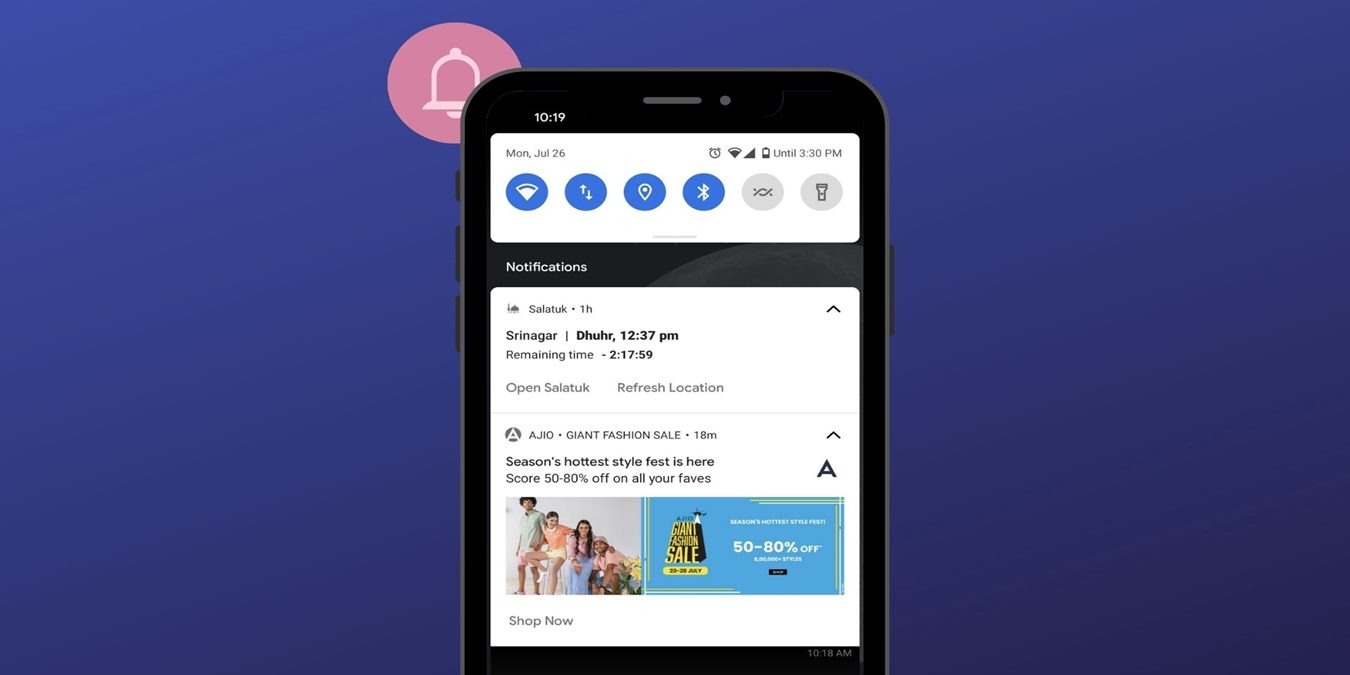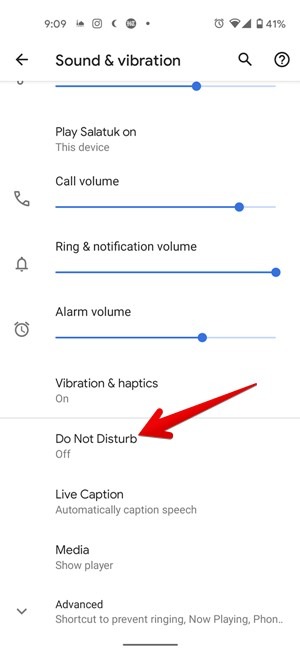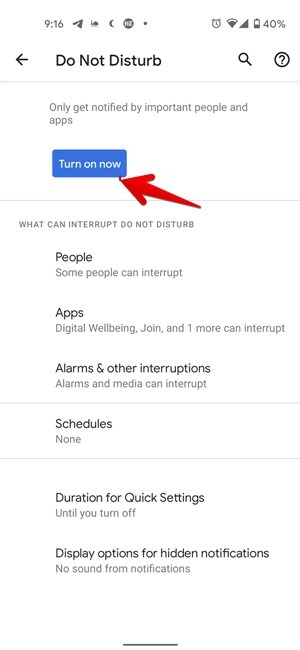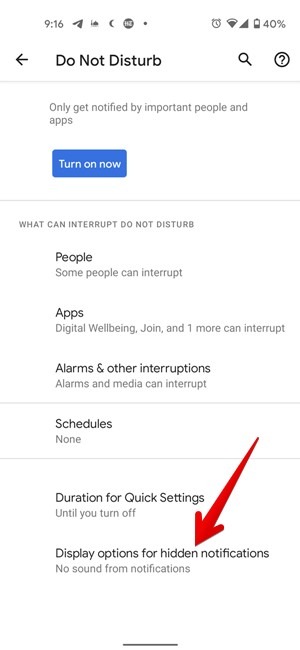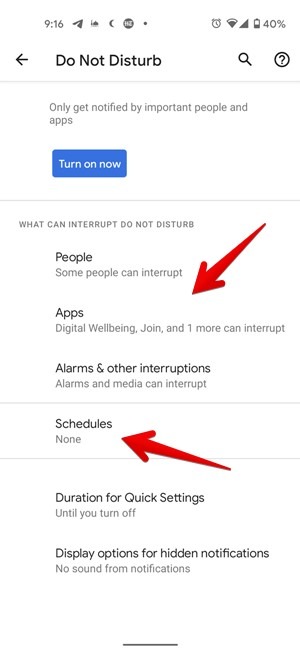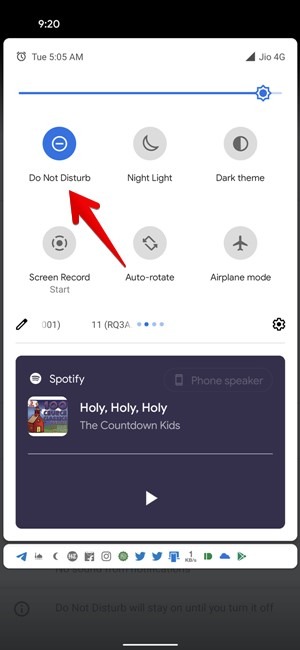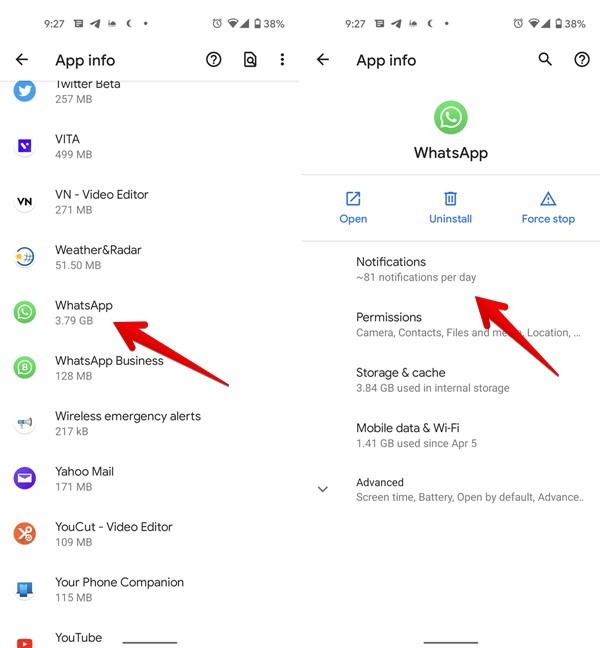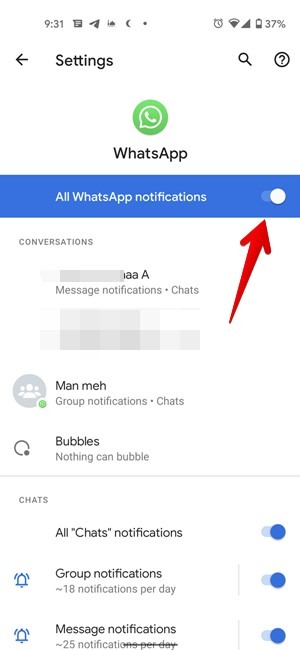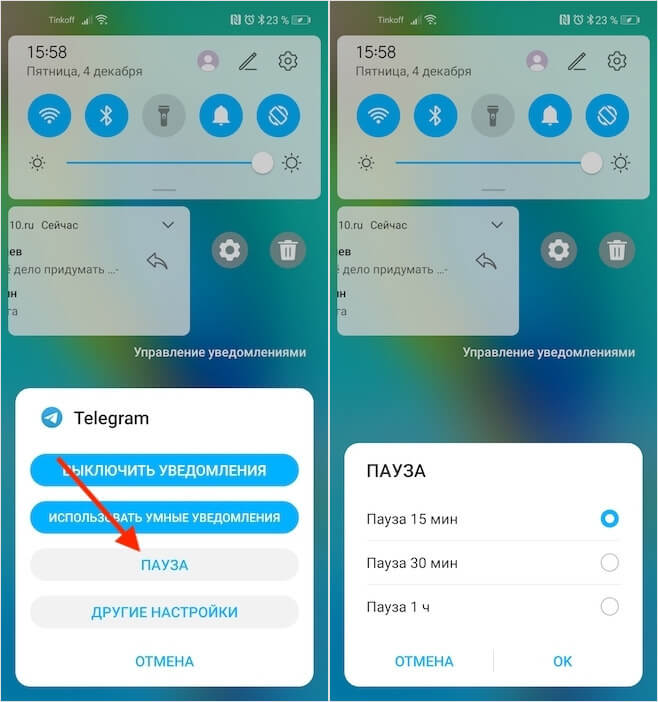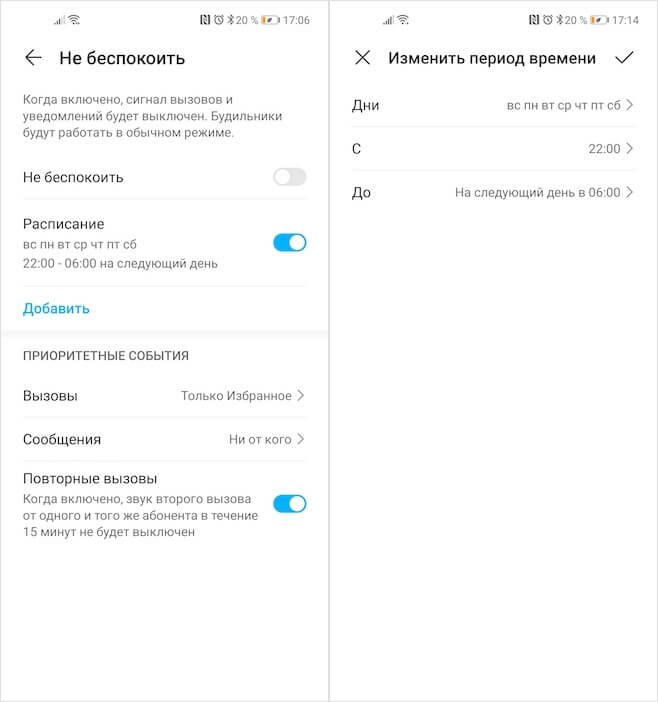- Android: временное отключение всех уведомлений
- Приостановить все уведомления на Android в режиме «Не беспокоить»
- Приостановить уведомления для отдельных приложений
- Часто задаваемые вопросы
- Заключение
- Как ограничить поток уведомлений на Android, не потеряв важной информации
- Какие уведомления оставить включенными
- Настройка уведомлений на Android-устройствах
- Отключить все уведомления Android
- Мгновенно отключите уведомления Android
- Отключить звонки и уведомления
- Другие советы по созданию цифрового спокойствия
- Как на время отключить уведомления на Android
- Как заглушить уведомления на Android
- Как настроить режим «Не беспокоить» на Android
Android: временное отключение всех уведомлений
Уведомления — это находка, пока вам не понадобится сделать что-то важное на своем телефоне. вот тогда уведомления становятся проклятием. Представьте себе: вы показываете экран во время встречи или урока, и ваш друг отправляет вам действительно неловкое сообщение. Уведомление увидят все участники встречи. К счастью, таких ошибок можно легко избежать, временно отключив уведомления на телефоне Android.
Приостановить все уведомления на Android в режиме «Не беспокоить»
В то время как перевод телефона в беззвучный режим — это один из способов отключения уведомлений, он отключит только звуковые уведомления. Вы по-прежнему будете получать всплывающие уведомления на экране. Чтобы временно отключить уведомления на Android, вам необходимо включить режим «Не беспокоить» (DND) на Android.
Он позволяет отключить все уведомления с помощью одной кнопки. Вы можете настроить и создать исключения для того, как и какие уведомления вы хотите получать.
Вот как это включить:
1. Откройте «Настройки» на телефоне и перейдите в раздел «Звук и вибрация».
2. Нажмите «Не беспокоить». На телефонах Samsung перейдите в «Настройки -> Уведомления -> Не беспокоить». Если вы не нашли «Не беспокоить» ни в одном из этих двух мест, воспользуйтесь строкой поиска вверху в настройках, чтобы найти его.
3. Нажмите на кнопку «Включить сейчас», чтобы активировать ее. Или включите переключатель рядом с «Не беспокоить». Вам также потребуется настроить режим «Не беспокоить» в соответствии с вашими потребностями.
На этом экране вы найдете множество настроек. Самый важный из них — это скрытые или скрытые настройки уведомлений. Нажмите на него. Вы снова увидите больше настроек. Включите параметр «Нет изображения или звука в уведомлениях». На Samsung у вас будет «Скрывать всплывающие уведомления».
Если этот параметр включен, вы не будете получать звуковые или всплывающие уведомления. Панель уведомлений будет пустой и не будет содержать никаких уведомлений. Однако, как только вы отключите режим «Не беспокоить», все пропущенные уведомления появятся на панели уведомлений.
Кроме того, вы можете создавать исключения, в которых вы можете указать, какие приложения, звуки и люди могут включать уведомления автоматически. Вы даже можете создать расписание «Не беспокоить», чтобы режим активировался и деактивировался автоматически в установленное время.
Если вы хотите получать уведомления в обычном режиме на свой телефон, вам просто нужно выключить режим «Не беспокоить». Для этого повторите шаг 2 выше и выключите режим «Не беспокоить». Кроме того, вы можете отключить его в быстрых настройках, к которым можно получить доступ, проведя вниз по панели уведомлений. Режим «Не беспокоить» также можно включить в быстрых настройках, после того как вы настроите индивидуальные настройки в соответствии с вашими потребностями.
Приостановить уведомления для отдельных приложений
Вышеупомянутый метод позволяет отключить уведомления для всех приложений. Если вы хотите временно отключить уведомления только для нескольких приложений, сделайте это с помощью индивидуальных настроек уведомлений приложения.
1. Откройте «Настройки» и перейдите в «Приложения».
2. В разделе установленных или всех приложений найдите приложение, уведомления которого вы хотите отключить. Используя WhatsApp в качестве примера, нажмите на WhatsApp, а затем на Уведомления.
3. Выключите первый тумблер. Он должен сказать что-то вроде «Все уведомления WhatsApp» или «Показать уведомления». Все уведомления WhatsApp будут отключены. То есть, когда вы получаете новое сообщение, оно незаметно поступает в приложение WhatsApp без отправки уведомления. Вам нужно будет открыть WhatsApp, чтобы проверить наличие новых сообщений.
Точно так же отключите уведомления для других приложений, отключив верхний переключатель. Вы можете дополнительно настроить и отключить уведомления для отдельных категорий в приложении. Например, вы можете отключить только групповые сообщения, не отключая отдельные сообщения. Вы найдете все параметры настройки в настройках уведомлений приложения.
Часто задаваемые вопросы
1. Как отключить уведомления Android на ночь?
Используя функцию расписания режима «Не беспокоить», вы можете автоматически отключать уведомления в ночное время. Выберите время начала и окончания в соответствии с вашими потребностями.
2. Знают ли другие люди, когда вы отключаете уведомления?
Нет. Другие люди не будут проинформированы о том, что вы отключили уведомления.
3. Могу ли я приостановить получение уведомлений, включив режим полета?
Включение режима полета не отключает уведомления. Однако, поскольку вы больше не подключены к Интернету, ваши приложения не смогут отправлять вам уведомления. Таким образом, косвенно вы можете приостановить уведомления из веб-приложений, включив режим полета, но не из локального приложения (например, из вашего календаря или приложения напоминаний), которое не требует подключения к Интернету. Кроме того, этот трюк не поможет, если вы хотите сделать что-то в Интернете, не отключая уведомления.
Заключение
Вот как временно отключить уведомления на вашем телефоне Android. При желании вы даже можете скрыть уведомления с экрана блокировки на своем телефоне Android. Android также предлагает множество способов настройки уведомлений.
Источник
Как ограничить поток уведомлений на Android, не потеряв важной информации
Не можете сосредоточиться на работе или расслабиться во время просмотра любимого телешоу, потому что ваш телефон продолжает показывать вам надоедливые уведомления? Постоянно видите оповещения из социальных сетей, рекламу и новости?
Несколько простых изменений конфигурации помогут вам взять под контроль этот информационный хаос. Сегодня я расскажу, как управлять уведомлениями на телефоне или планшете Android.
Какие уведомления оставить включенными
Хотя тема этого поста – отключить уведомления, я сначала объясню, какие из них оставить. Их немного, но без них вы можете упустить что-то важное.
Ниже я подготовил полезный список:
- Уведомления от банковских приложений. После отключения этих уведомлений вы можете пропустить подозрительный перевод или попытку доступ к вашей учетной записи. Оставьте включенными оповещения по SMS о подтверждениях платежей и переводов, а также о новых попытках получить доступ к аккаунту. При этом вы можете безопасно заблокировать, например, такие маркетинговые сообщения, как предложения о выдаче кредита или получении новой кредитной карты.
- Новости интернет-магазинов. Коллекции игр и аксессуаров Steam являются соблазнительной мишенью для мошенников, поэтому будьте в курсе операций со своей учетной записью. Сохраните доставку оповещений по SMS или электронной почте и отключите специальные предложения и другие маркетинговые сообщения.
- Уведомления об обновлениях операционной системы и установленных приложений. Эти обновления часто закрывают бреши в системе безопасности для защиты от киберпреступников.
- Уведомления от антивирусной программы. Вы же не хотите пропустить предупреждение о подозрительном веб-сайте или небезопасном вложеним электронной почты, верно?
Вы можете без проблем заблокировать все другие уведомления и даже полностью отключить их.
Узнайте, как настроить такие уведомления на смартфоне или планшете Android.
Настройка уведомлений на Android-устройствах
Есть много способов настроить систему Android. Вы можете выбрать, хотите ли вы видеть предупреждения на экране блокировки, хотите ли вы, чтобы появлялись всплывающие уведомления, хотите ли вы получать их во время сна и т.д. Всё зависит от вас.
Многие производители используют немного изменённый интерфейс, поэтому меню настроек может отличаться от устройства к устройству. Однако, основные принципы остаются прежними.
Отключить все уведомления Android
В настройках каждого смартфона есть отдельные опции для управления уведомлениями из приложения. С них стоит начать:
- Откройте экран Настроек (на некоторых моделях это будет экран параметров).
- Введите слово Уведомления в строке поиска или найдите этот вариант самостоятельно в меню.
Выделите приложение и настройте их уведомления.
Многие приложения позволяют выполнять гибкую настройку уведомлений в зависимости от конкретной ситуации. Например, в приложениях для обмена сообщениями вы можете отключить оповещения канала и разрешить им появляться только в частных чатах.
Это хороший вариант для людей, у которых не установлено много приложений (или которым нечего делать в течение нескольких часов и у которых много терпения, чтобы пройтись по всем приложениям). Настройка параметров для каждого приложения может быть сложной задачей, но, в конечном итоге, она окажется наиболее подходящей для вас.
Мгновенно отключите уведомления Android
Если у вас нет времени утомительно менять настройки и бродить по лабиринту конфигурации или у вас на телефоне слишком много приложений, воспользуйтесь альтернативным вариантом.
Когда появится следующее уведомление, проведите по нему влево, вправо или вниз (в зависимости от модели вашего смартфона). Появится значок шестеренки. Коснитесь его, чтобы просмотреть настройки этого типа предупреждений для определенного приложения.
Преимущество использования этого метода в том, что вам не нужно настраивать уведомления для всех ваших приложений сразу. Таким образом, вы будете настраивать их один за другим по мере их появления.
Во многих версиях Android вы можете отложить уведомления таким же образом (чтобы не забыть о них). Например, если у вас важный разговор на платформе Zoom, но ваш телефон продолжает запрашивать обновление, и вы не знаете, насколько важно исправление и к каким приложениям оно применяется, используйте предупреждение об отсрочке.
Коснитесь уведомления и перетащите его в сторону. Рядом с появившейся шестеренкой вы увидите значок часов или колокольчика. Коснитесь его и выберите, как долго уведомление будет оставаться неактивным. Когда период сна закончится, уведомление появится снова.
Отключить звонки и уведомления
Если вы отключили все ненужные уведомления, но хотите полностью отвлечься на ближайшие несколько часов, вы можете заблокировать важные уведомления, а затем повторно активировать их в любое время. Включите режим «Не беспокоить», чтобы телефон не отображал уведомления, пока вы не вернетесь в режим по умолчанию.
Чтобы включить режим «Не беспокоить», откройте Центр уведомлений, проведя вниз от верхнего края экрана (для некоторых моделей проведите пальцем вверх). Значок «Не беспокоить» обычно выглядит как знак «Вход запрещен». Вы также можете открыть меню и ввести название этой опции в строке поиска в верхней части экрана настроек.
В настройках «Не беспокоить» вы можете отключить все звуки и отключить вибрацию. Однако? по умолчанию опция уведомления о вызове будет включена: если кто-то попытается позвонить вам дважды в течение 15 минут, вы получите уведомление о входящем вызове, и телефон будет вибрировать. Вы можете отключить эту опцию.
Вы можете настроить расписание для включения режима «Не беспокоить», например, вечером и выключения его утром. Вы также можете добавить важные уведомления, такие как звонки от выбранных людей в вашем списке контактов, в список исключений. Для этого воспользуйтесь разделом исключений режима «Не беспокоить». Например, вы найдёте будильник, который активируется автоматически независимо от активных настроек. Кроме того, вы можете удалить любой тип предупреждения из списка исключений.
Другие советы по созданию цифрового спокойствия
Помимо общих настроек Android предлагает режим фокусировки. Вы найдёте его в разделе «Цифровое благополучие» и «Родительский контроль». Вы можете использовать его, чтобы заблокировать уведомления от приложения.
В том же меню на панели инструментов вы можете увидеть, сколько времени тратите на использование каждого приложения, а также сколько уведомлений оно отправляет. Подобная статистика помогает определить, какие услуги вас больше всего отвлекают. Если вы проводите слишком много времени, просматривая сообщения, социальные сети или играя в игры, установите ограничение по времени для их использования – когда приложение не может работать, оно также не может отправлять уведомления.
Источник
Как на время отключить уведомления на Android
Уведомления, как вы, вероятно, знаете, — это штука непрерывная. Кажется, что наши смартфоны и разряжаются по большей части именно из-за них. Ещё бы, попробуй прими за день несколько сотен уведомлений. И хорошо ещё, если настройки вашего устройства позволяют отключить активацию экрана при каждом оповещении, а если нет? В этом случае вы рискуете высадить зарядку ещё до окончания рабочего дня. А ведь может случиться такое, что отключить уведомления нужно только на время. То как быть с этим? Оказывается, нет ничего проще.
Необязательно отключать уведомления целиком, можно из просто на время заглушить
Google представила приложение-переводчик для Google Ассистента. Что это и как работает
Возможность поставить уведомления на паузу, или, как ещё говорят, «заснузить» их (от англ. snooze – вздремнуть) – это относительно новая функция для прошивок на базе Android. Наверняка где-то она была уже давно, но я с ней столкнулся всего пару лет назад. Она позволяет заморозить уведомления от конкретного приложения на выбранный промежуток времени. Достаточно нажать всего пару кнопок. Другое дело, что многие, как правило, даже не знают, как это правильно делается. Что ж, восполняем пробел.
Как заглушить уведомления на Android
Для начала вам придётся дождаться, пока придёт уведомление от нужного приложения:
- Свайпните по нему вправо или влево (зависит от прошивки);
- В боковом меню нажмите на пиктограмму настроек;
Заглушить уведомления можно на 15 минут, на 30 и на 60
- В открывшемся окне выберите «Пауза»;
- Установите временной период засыпания: 15 минут, полчаса или час.
Важно понимать, что возможность поставить уведомления на паузу, во-первых, не отключает их в принципе, а, во-вторых, распространяется только на одно конкретное приложение. То есть, чтобы заглушить все приложения, вам потребуется «снузить» каждое из них вручную. Поэтому такой метод явно не подойдёт для переговоров, но зато пригодится в случае, когда на вас сыплется очень много уведомлений из Твиттера или Телеграма, а вам срочно нужно хотя бы полчаса тишины. Но, если вам нужно заглушить все приложения разом, воспользуйтесь другим способом.
Как настроить режим «Не беспокоить» на Android
Другой способ, о котором идёт речь, называется «Не беспокоить». Мне он очень нравится тем, что глушит не только уведомления, но и входящие звонки, хоть и немного по-разному. Уведомления будут приходить, но без звука, а звонки будут сбрасываться, помечаясь как неотвеченные.
- Чтобы включить режим «Не беспокоить», перейдите в «Настройки»;
- Перейдите в раздел «Звуки и вибрация», а оттуда в «Не беспокоить»;
Режим «Не беспокоить» — это заглушение уведомлений на максималках
- Откройте «Расписание» и настройте временной отрезок, на который вы хотите заглушить уведомления и звонки;
- Активируйте режим «Не беспокоить» и не отвлекайтесь.
Режим «Не беспокоить» хорош тем, что его можно включать по своему желанию или настроить расписание для автоматической активации. Например, у меня он включается автоматически каждый вечер в 23:00, а отключается в 06:30. Таким образом, все уведомления и звонки, которые приходят мне на смартфон в течение ночи, не заставляют мой смартфон ни вибрировать, ни тем более издавать характерные для входящих сообщений и дозвонов звуки. В случае же, когда нужно отключиться в течение дня, я просто нажимаю на соответствующую кнопку, и преспокойно работаю. Главное – не забыть потом выключить режим.
Источник